Wie Sie Ihr Amazon Echo einen Ton abspielen lassen, wenn Sie "Alexa" sagen

Das Amazon Echo leuchtet auf, wenn es aktiviert wird, aber wenn Ihr Gerät nicht in Ihrer Sichtlinie ist, können Sie Aktivieren Sie stattdessen einen Signalton. So geht's.
Standardmäßig gibt das Echo vor oder nach dem Geben von Befehlen kein Audiosignal aus. Es ist eines der Dinge, die wirklich nützlich sind, aber (aus irgendeinem Grund) ist es in der Alexa-App fast immer vergraben.
Öffne zuerst die Alexa-App auf deinem Smartphone und tippe oben auf den Menü-Button. linke Ecke des Bildschirms.
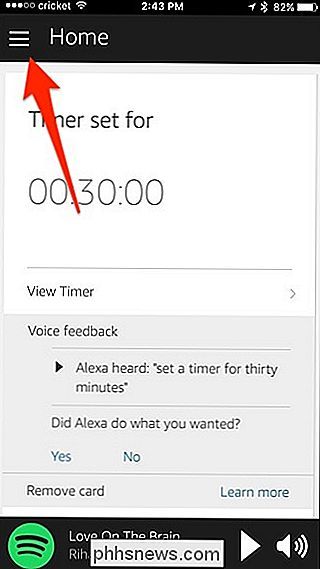
Tippen Sie auf "Einstellungen".

Wählen Sie Ihr Echo oben auf dem Bildschirm aus (oder wählen Sie bei mehreren Echos eine, auf die Sie die Funktion aktivieren möchten).
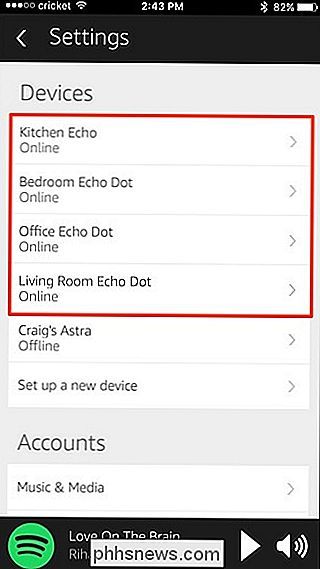
Als nächstes tippen Sie auf "Sounds & Notifications".
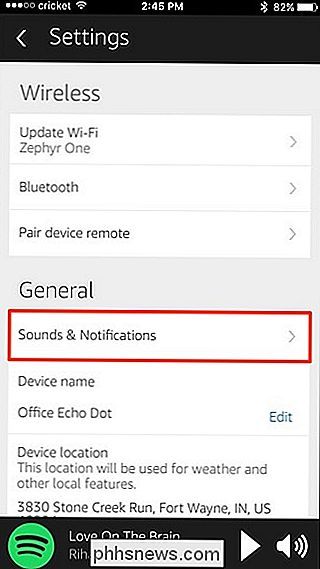
Tippen Sie unter "Request Sounds" auf den Schalter unter "Start of Request". Dies wird einen kurzen Ton ausgeben, nachdem Sie "Alexa" sagen. Sie können auch "Ende der Anfrage" aktivieren, wodurch nach dem Erkennen des Alexa-Befehls der Ton ausgegeben wird.
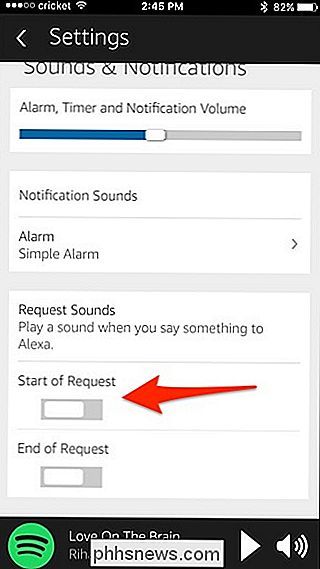
Denken Sie daran, dass Sie diese Funktion manuell auf jedem Ihrer Echo-Geräte aktivieren müssen, die Sie aktivieren möchten on - es ist keine universelle Funktion, die auf allen Echo-Geräten gleichzeitig aktiviert wird. Das gleiche gilt für die Deaktivierung der Audiotöne, wenn Sie jemals wieder zurückkehren möchten.
Meistens werden Sie nicht unbedingt so etwas brauchen, da Sie nur nach dem Einschalten des Lichts suchen können, aber wenn Ihr Echo nicht stimmt An einem Ort, an dem Sie es leicht sehen können, ist es mit den Audiotönen möglich, sicherzustellen, dass Alexa Sie ohne zu raten hört.

Einrichten und Verwenden der Google Daydream-Ansicht mit Ihrem Android-Telefon
Mobile Virtual Reality ist die neue Herausforderung, die sich Benutzer jetzt in Headsets einbinden können, um eine echte, echte VR zu erhalten Erfahrung ist eine gute Möglichkeit zu sehen, was VR alles ohne den großen Preis bedeutet. Und wenn es darauf ankommt, Google mit Daydream View . RELATED: So richten Sie und verwenden Sie Samsung Gear VR Wir werden sehen, wie Sie einrichten Daydream View in einer Sekunde, aber zuerst, lasst uns darüber reden, welche Telefone kompatibel sind und wie Daydream View funktioniert.

Wie man einen Raspberry Pi in eine Always-On BitTorrent Box umwandelt
Es ist ideal, eine dedizierte Maschine für Ihren BitTorrent-Client zu haben, so dass Sie rund um die Uhr arbeiten können. Aber es ist energieintensiv, ein volles Rig hochfahren zu lassen und das oft online. Geben Sie den Raspberry Pi ein. VERWANDT: Leitfaden zur Messung des Energieverbrauchs Die meisten Desktop-PCs verbrauchen viel Energie - unser bescheidener Home-Office-Server zum Beispiel verbraucht fast 200 US-Dollar Strom pro Jahr.



